完整指南
目录导读
- 什么是谷歌浏览器拼写检查功能
- 为什么需要拼写检查功能
- 如何在谷歌浏览器中启用拼写检查
- 如何关闭拼写检查功能
- 多语言拼写检查设置
- 自定义拼写检查词典
- 右键菜单拼写检查选项
- 常见问题与解决方案
- 总结与最佳实践
什么是谷歌浏览器拼写检查功能
谷歌浏览器内置的拼写检查功能是一项智能工具,能够在您输入文本时实时检测拼写错误,无论是在网页表单、电子邮件撰写框、社交媒体发布框还是在线文档编辑器中,该功能都能通过红色波浪线标记出可能拼写错误的单词,帮助您提高书写质量。
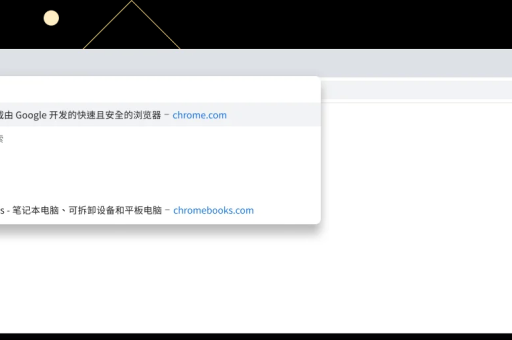
这项功能基于谷歌强大的语言处理技术,支持多种语言,并且能够学习您的输入习惯,当您在谷歌浏览器中输入文本时,拼写检查功能会在后台默默工作,及时发现可能的拼写问题,而不会干扰您的正常浏览体验。
为什么需要拼写检查功能
在当今数字化的沟通环境中,书面表达的准确性至关重要,拼写错误可能会影响您想要传达的信息,降低内容的专业性,甚至在正式场合造成误解,谷歌浏览器的拼写检查功能可以帮助您:
- 提升书面沟通的专业性和准确性
- 避免因拼写错误导致的误解
- 节省手动检查文本的时间
- 非母语使用者提高外语写作水平
- 减少在重要场合(如求职申请、商务邮件)中的拼写失误
特别是对于需要频繁进行在线沟通的用户,如学生、职场人士、内容创作者等,这一功能更是不可或缺的实用工具。
如何在谷歌浏览器中启用拼写检查
启用谷歌浏览器的拼写检查功能非常简单,只需按照以下步骤操作:
- 打开谷歌浏览器,点击右上角的三个点图标(自定义及控制Google Chrome)
- 从下拉菜单中选择"设置"选项
- 在设置页面的左侧菜单中,点击"高级"
- 展开高级选项后,选择"语言"
- 在语言设置中,找到"拼写检查"部分
- 开启"拼写检查"开关
- 您还可以选择"使用增强拼写检查"以获得更准确的检查结果
完成这些步骤后,拼写检查功能就会立即生效,当您在网页文本框中输入内容时,拼写错误的单词下方会出现红色波浪线,提醒您注意更正。
如何关闭拼写检查功能
如果您觉得拼写检查功能干扰了您的浏览体验,或者在某些情况下不需要此功能,可以按照以下步骤将其关闭:
- 打开谷歌浏览器,点击右上角的三个点图标
- 选择"设置"选项
- 点击左侧的"高级",然后选择"语言"
- 在"拼写检查"部分,关闭"拼写检查"开关
关闭后,谷歌浏览器将不再检查您输入的拼写错误,红色波浪线也不会出现,如果您只想在特定网站上禁用拼写检查,可以在该网站上右键单击文本输入框,选择"拼写检查器",然后取消选中"检查此字段的拼写"。
多语言拼写检查设置
谷歌浏览器支持多语言拼写检查,这对于使用多种语言输入的用户特别有用,要设置多语言拼写检查:
- 进入设置 > 高级 > 语言
- 在"语言"部分,点击"添加语言"
- 从列表中选择您需要添加的语言
- 添加后,确保该语言的"拼写检查"选项已开启
您可以为每种启用的语言单独设置拼写检查,当您在网页上输入时,浏览器会自动检测您使用的语言,并应用相应的拼写检查规则,如果您经常使用多种语言输入,这一功能将极大提高您的输入效率。
自定义拼写检查词典
谷歌浏览器允许您自定义拼写检查词典,这对于包含专业术语、技术词汇或特定名称的写作特别有用,当拼写检查将正确单词标记为错误时,您可以将其添加到自定义词典:
- 右键单击被错误标记为拼写错误的单词
- 从上下文菜单中选择"添加到词典"
- 该单词将被添加到您的个人词典中,以后不再被标记为错误
要管理您的自定义词典:
- 进入设置 > 高级 > 语言
- 在"拼写检查"部分,点击"自定义词典"
- 在这里您可以查看、编辑或删除已添加的单词
这一功能特别适合专业人士,如医生、工程师、程序员等,他们经常需要使用特定领域的专业词汇。
右键菜单拼写检查选项
当拼写检查功能标记出一个单词时,右键单击该单词会显示一系列有用的选项:
- 建议更正:显示可能的正确拼写,点击即可替换
- 忽略:暂时忽略此单词,在当前会话中不再标记
- 添加到词典:将单词永久添加到自定义词典
- 检查此字段的拼写:启用或禁用当前输入框的拼写检查
熟练使用这些右键菜单选项,可以大大提高您处理拼写错误的效率,特别是在处理包含大量专业术语或特殊词汇的文本时。
常见问题与解决方案
Q:为什么我的谷歌浏览器没有显示拼写检查选项? A:请确保您使用的是最新版本的谷歌浏览器,旧版本可能缺少某些功能或设置选项,前往"帮助" > "关于Google Chrome"检查更新。
Q:拼写检查功能不工作怎么办? A:首先检查拼写检查是否已启用,如果已启用但仍不工作,尝试重启浏览器,如果问题依旧,检查是否有扩展程序冲突 - 尝试在隐身模式下测试拼写检查功能。
Q:如何恢复被误添加到词典的单词? A:进入设置 > 高级 > 语言 > 拼写检查 > 自定义词典,找到误添加的单词并删除即可。
Q:增强拼写检查与基本拼写检查有何区别? A:增强拼写检查会将您输入的文本发送到谷歌服务器进行更深入的分析,提供更准确的检查结果,但会消耗少量数据,基本拼写检查仅在本地设备上进行。
Q:拼写检查支持所有网站吗? A:大多数网站都支持,但某些特殊设计的网站或应用可能会禁用浏览器的拼写检查功能。
总结与最佳实践
谷歌浏览器的拼写检查功能是一个强大而实用的工具,能够显著提高您的在线书写质量,通过合理配置和熟练使用,您可以充分利用这一功能,避免拼写错误带来的尴尬和误解。
为了获得最佳体验,我们建议:
- 定期更新谷歌浏览器下载最新版本,以获得最新的拼写检查改进
- 根据您的需求选择合适的拼写检查模式(基本或增强)
- 善用自定义词典功能,添加常用专业词汇
- 了解并使用右键菜单的快速选项,提高效率
- 对于多语言用户,配置多语言拼写检查设置
无论您是学生、专业人士还是日常用户,掌握谷歌浏览器拼写检查功能的使用方法,都能让您的在线沟通更加精准和专业,通过本文介绍的详细步骤和技巧,您可以轻松地根据自己的需求开启、关闭或自定义这一实用功能。






